"Mi iPhone 12 dejó de reproducir videos. No estoy usando una aplicación especial. Estos videos están en el carrete de mi cámara y fueron grabados con el iPhone 14 Pro. ¿Qué debo hacer para arreglar los videos del iPhone que no se reproducen?"
A muchos usuarios les gusta ver videos en su iPhone, porque el iPhone tiene alta resolución y tamaño portátil. Pero a veces Los videos de iPhone no se reproducen Debido a algunos errores. Es realmente terrible.
¿Sabes cómo solucionarlo?
No se preocupe, a continuación, enumeramos los 7 métodos principales para solucionar el problema de que los videos de iPhone que se graban o transfieren no se reproducen. Sigue leyendo y resuelve el problema tú mismo.
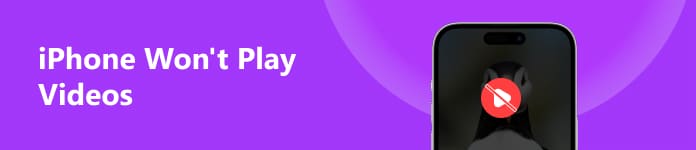
- Parte 1: Forzar el reinicio para reparar los videos de iPhone no se reproducen
- Parte 2: Salga de la aplicación o borre la caché de la aplicación para reparar los videos del iPhone que no se reproducen
- Parte 3: Reinstalar la aplicación para reparar videos de iPhone No reproducir videos
- Parte 4: Actualice el iOS para corregir la reproducción de videos en iPhone
- Parte 5: Cómo reparar videos corruptos en iPhone
- Parte 6: Recuperación del sistema iOS para reparar los videos de iPhone no se reproducen
- Parte 7: Convertir formato de video como solución alternativa
- Parte 8: Las preguntas frecuentes sobre iPhone no reproducen videos
Parte 1: Forzar reinicio para reparar los videos de iPhone no se reproducen
¿Cómo solucionar la imposibilidad de cargar videos en un iPhone? Se puede decir que reiniciar su dispositivo para arreglar videos que no se reproducen en el iPhone es la forma más fácil que puede usar directamente. Aquí hay tres pasos para reiniciar su iPhone (iOS 16 y posterior):
Paso 1Primero, presione y suelte el volumen hacia arriba , luego presione y suelte el volumen de Down del botón.
Paso 2Mantenga pulsada la Motor del botón.
Paso 3Espere unos 10 segundos y, cuando aparezca el logotipo de Apple, suelte el Motor del botón.
Los diferentes modelos de iOS tienen una configuración ligeramente diferente para forzar reinicio de iPhone, y consulte aquí en detalles.

Parte 2: Salga de la aplicación o borre la caché de la aplicación para reparar los videos del iPhone que no se reproducen
Si desea reproducir los videos en una aplicación específica pero falló, puede intentar salir de la aplicación y borrar el caché de la aplicación para reparar el iPhone no reproduce videos.
Para hacer esto, deslice el dedo hacia arriba desde la parte inferior de la pantalla de inicio y haga una pausa en el medio de la pantalla. Luego, deslízate hacia la izquierda o hacia la derecha para encontrar la aplicación en la que no puedes reproducir tus videos. Puedes deslizar hacia arriba para cerrarlo.
Por ejemplo, desplácese hacia abajo y busque Safari, luego tóquelo y elija Borrar historial y datos del sitio web. Entonces puedes probar esta aplicación otra vez.
Obtenga los pasos detallados aquí para borrar el caché del iPhone.
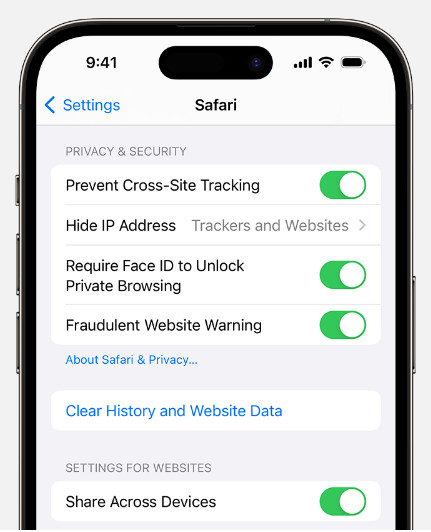
Parte 3: Reinstale la aplicación para reparar videos de iPhone No reproduzca videos
Si reinicia esta aplicación pero aún no puede reproducir los videos, puede eliminarla y reinstalarla para arreglar que los videos de su iPhone no se reproduzcan. También es muy fácil de seguir. Para eliminar la aplicación, debe tocar y mantener presionada la aplicación en la pantalla de inicio y tocar Eliminar aplicaciones. Hay dos opciones para ti. Deberías tocar Eliminar aplicación. Luego, puedes reinstalarlo en tu App Store.
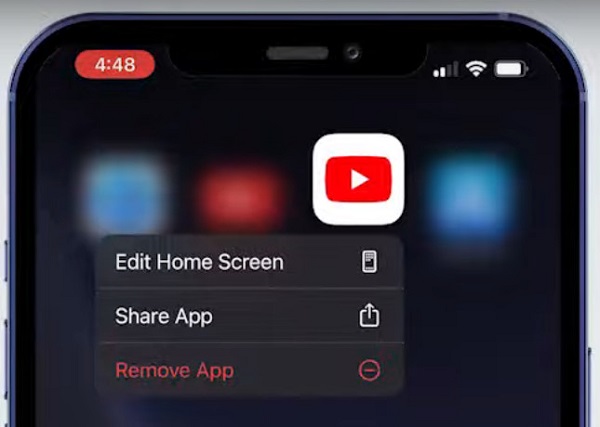
Parte 4: Actualiza el iOS para arreglar la reproducción de videos en iPhone
También puede actualizar el iOS para arreglar que los videos de su iPhone no se reproduzcan. Antes de actualizar el software iOS, conecte su dispositivo a una fuente de alimentación y una red Wi-Fi confiable. Luego vaya a Configuración> General> Actualización de software.
Si la actualización está disponible, toque para instalar. Después de ingresar la contraseña, comenzará a actualizar su iOS.
iPhone se queda atascado en la actualización? Aquí hay soluciones.

Parte 5: Cómo reparar vídeos corruptos en iPhone
Suponga que se enfrenta a problemas de vídeos corruptos, dañados, rotos, que no se pueden reproducir, entrecortados o distorsionados. En ese caso, puedes recurrir a Reparador de vídeo Apeaksoft por ayuda. Este potente solucionador de vídeo puede reparar todos estos problemas en tres sencillos pasos.
Paso 1Descárgalo gratis e instálalo en tu Windows o Mac.
Paso 2Inicie este reparador de videos y haga clic en + para cargar el video dañado y el video de muestra como referencia.

Paso 3Haga clic en el Reparacion botón para reparar. Si el video en la ventana de vista previa satisface sus necesidades, puede guardarlo en su computadora.

Parte 6: La recuperación del sistema iOS para reparar los videos de iPhone no se reproduce
Si los cuatro métodos que le recomendamos no pueden ayudarlo a reparar los videos de su iPhone no se reproducen, puede probar la Recuperación del sistema iOS. Es el mejor software que puede usar para solucionar todos los problemas del sistema iOS que provocan que los videos de iPhone no se reproduzcan.

4,000,000+ Descargas
Reparar los videos de iPhone que no se reproducen, almacenan en búfer, etc.
Expulsa el iPhone del modo Recuperación, modo DFU, logotipo de Apple, pantalla negra, etc.
Soluciona problemas de iPhone sin perder datos de forma segura.
Compatible con iPhone 15/14/13/12/11/X, etc. con iOS 17/16.
Paso 1 Lanzar la recuperación del sistema iOS
El primer paso que debe hacer es descargar la Recuperación del Sistema iOS en su computadora y luego instalarlo de acuerdo con las instrucciones. Después de descargarlo correctamente, inícielo y haga clic en Más herramientas para ingresar a la ventana de recuperación del sistema iOS.

Paso 2 Iniciar la recuperación del sistema iOS
Ahora conecte su iPhone con su computadora a través de un cable USB. Luego haga clic en el botón Inicio para comenzar la recuperación de su sistema iOS. Y este software profesional detectará su problema de iOS en primer lugar.

Paso 3 Pon el iPhone en modo de recuperación
Luego haga clic en Pregunta y siga la guía para poner su iPhone en modo de recuperación o Modo DFU. A continuación, debe seleccionar el modelo adecuado de su iPhone y otra información. Simplemente haga clic en Descargar para descargar el firmware.

Paso 4 Reparar videos de iPhone no se reproducen
Después de que se descargue el firmware, esta recuperación del sistema iOS lo ayudará a arreglar que su iPhone no reproduzca videos automáticamente. También puede confiar en este método para reparar iPhone o iPad atascado en el logo de Apple.

Parte 7: Convertir formato de video como solución alternativa
Cuando los videos no se reproducen en el iPhone, puede deberse al formato de video. Si su iPhone no puede reconocer el formato de video, es seguro que su iPhone no reproducirá este video. Puede convertir el formato de video a otros formatos adecuados y luego reproducirlo en su iPhone.
iPhone Transfer es la herramienta que te ayuda a transferir y convertir formatos de video para que sean compatibles con tu iPhone.
Transfiera videos en MP4, MOV, MKV, AVI, WMV, FLV, DAT, etc. al iPhone desde la computadora y convierta los formatos de video automáticamente a los formatos que sean compatibles con iPhone. Obtenga la guía detallada aquí para poner película en iPhone iPad.
Parte 8. Las preguntas frecuentes sobre iPhone no reproducen videos
¿Por qué mis videos no se reproducen en el iPhone?
Hay varias posibilidades para este problema: su video está en un formato antiguo o especializado, su video está dañado por algunos accidentes o su versión de iOS está desactualizada, etc. Puede solucionar este problema convirtiendo el formato del video o usando Apeaksoft. Video Fixer para reparar o actualizar su software.
¿Cómo arreglar los vídeos de YouTube que no se reproducen en mi iPhone?
Puede borrar el caché de YouTube para solucionar ese problema. La forma más sencilla es eliminar YouTube de tu iPhone y reinstalarlo en la App Store. O puedes salir de la aplicación deslizándola hacia arriba para cerrarla.
¿Cómo puedo hacer si un archivo de video está dañado?
Puedes intentar solucionarlo con Apeaksoft Video Fixer, con un vídeo de muestra adecuado como referencia. Puede obtener un video reparado en tres pasos.
Conclusión
Esta página muestra 7 soluciones sobre cómo arreglar un video que no se reproduce en un iPhone. Puede solucionar el problema forzando el reinicio, borrando el caché, reinstalando la aplicación del reproductor o actualizando iOS. Con Apeaksoft Video Fixer, puedes reparar videos corruptos de una manera fácil. Seguramente, puede utilizar la herramienta de terceros para solucionar los problemas leves de iOS en el iPhone y resolver el problema que provoca que los videos del iPhone no se reproduzcan. Ciertamente, la forma básica es asegurarse de que el formato de video que desea reproducir sea compatible con su iPhone. No olvides encender modo horizontal iPhone para ver los videos en una pantalla grande.









